win7玩游戏动鼠标有弹到桌面解决方法
时间:2021-03-31作者:xinxin
平常时刻,有些用户在拥有强大兼容性的win7最新版本电脑上玩一些游戏,以此来进行消遣娱乐一下,可是有些用户在win7系统上玩游戏的过程中难免会遇到一些问题,其中就是动鼠标时有弹到桌面的现象,那么面对这种情况应该怎么解决呢?下面小编就来告诉大家win7玩游戏动鼠标有弹到桌面解决方法。
具体方法:
方法一:1、打开电脑左下角【开始】菜单,找到【运行】选项,点击打开
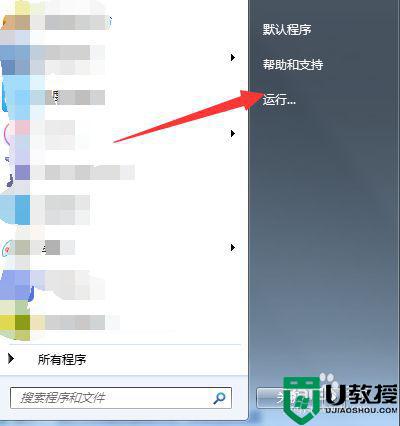
2、在弹出的运行对话框输入 services.msc 命令,点击确定进入服务界面
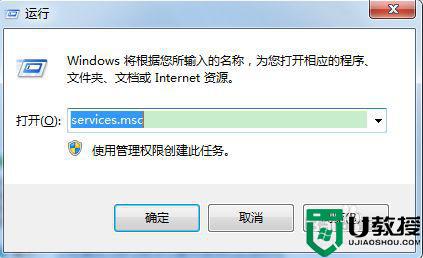
3、进入服务列表,找到【Desktop Window Manager Session Manager】服务,双击打开
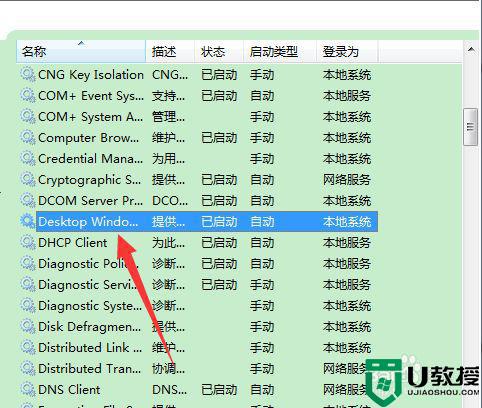
4、在服务设置对话框,将其停止即可,点击确定保存,问题解决。
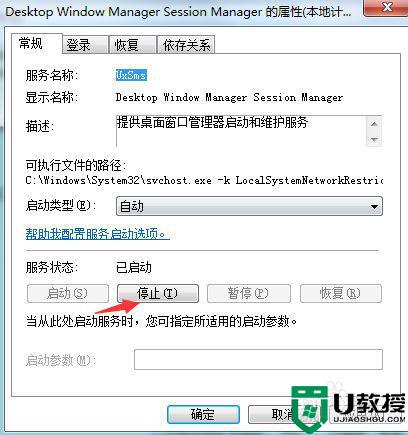
方法二;扫描病毒
1、打开电脑安全软件,点击左下角【查杀修复】
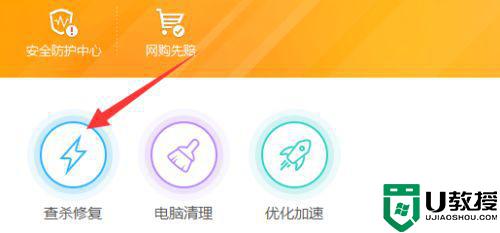
2、进入查杀病毒界面,点击为了方便扫描的彻底性,我们点击【全盘扫描】
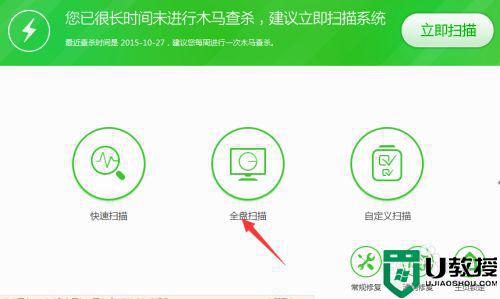
3、等待扫描完成,将扫描出的可疑项,进行清理,重启电脑即可
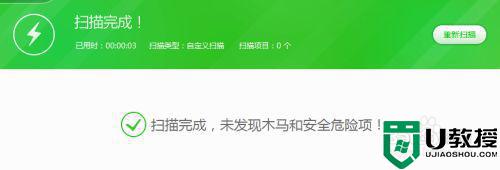
上述就是关于win7玩游戏动鼠标有弹到桌面解决方法了,有出现这种现象的小伙伴不妨根据小编的方法来解决吧,希望能够对大家有所帮助。





